IPhone ou iPad : Écran semble trop grand ou trop zoomé

Résoudre un problème où l
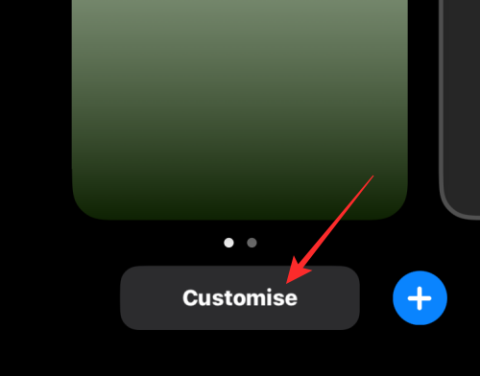
C'est dans iOS 14 qu'Apple a introduit des widgets pour iPhone, permettant aux utilisateurs d'accéder aux raccourcis de leurs applications préférées directement depuis l'écran d'accueil. Avec iOS 16, les widgets ne seront pas seulement une fonctionnalité de l'écran d'accueil de votre iPhone, car vous pourrez également les ajouter à l'écran de verrouillage pour un accès instantané à la météo, à la batterie et à d'autres informations.
Mais iOS 16 vous permet-il d'interagir avec ces widgets sur votre écran de verrouillage et si oui, comment ? C'est ce que nous allons expliquer dans cet article.
iOS 16 a-t-il des widgets interactifs ?
Les widgets sur iOS 16 sont visibles à tout moment car ils peuvent être ajoutés directement à l'écran de verrouillage de votre téléphone. Ainsi, vous n'avez pas besoin de déverrouiller votre iPhone pour avoir un aperçu des informations qui vous concernent. Aussi pratique qu'il soit de vérifier ces informations, les widgets que vous ajoutez à l'écran de verrouillage ne sont pas si interactifs. En fait, ils sont aussi interactifs que ceux que vous ajoutez à votre écran d'accueil ; car appuyer dessus ouvrira les applications associées sur votre iPhone après l'avoir déverrouillé.
Bien qu'ils ne soient que peu interactifs, les widgets d'écran de verrouillage peuvent être utiles aux personnes qui ont l'habitude de déverrouiller souvent leur iPhone pour vérifier quelque chose. Pour ces utilisateurs, ces widgets devraient contribuer à réduire leur temps d’écran et les empêcher de tergiverser sur les tâches à accomplir.
Comment interagir avec les widgets de l’écran de verrouillage sur iOS 16 ?
Bien que vous puissiez ouvrir ses applications associées en appuyant sur les widgets de l'écran de verrouillage, iOS 16 vous permet d'interagir avec quelques-uns d'entre eux lorsque votre écran de verrouillage est en mode Personnaliser. Ce mode est accessible en appuyant longuement sur l'écran de verrouillage (après avoir déverrouillé votre iPhone) et en sélectionnant Personnaliser en bas.
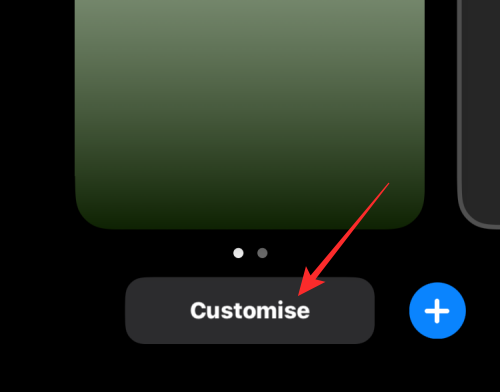
Lorsque vous êtes dans l'écran Personnaliser, appuyer sur les zones de widgets du haut ou du bas vous permettra de modifier les widgets que vous avez ajoutés.
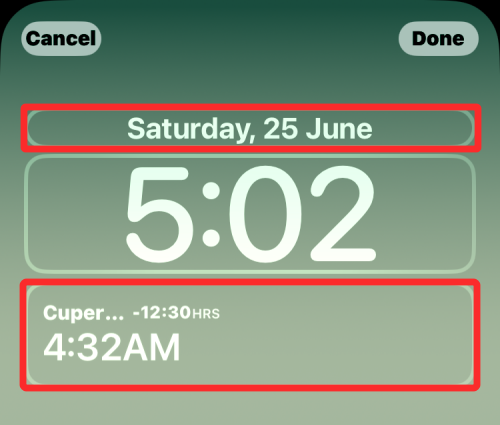
Si un widget est personnalisable, vous pourrez interagir avec lui en appuyant dessus. Par exemple, nous avons le widget horloge de grande taille qui est présent dans la zone de widget inférieure. Pour interagir avec lui, appuyez sur ce widget Horloge.
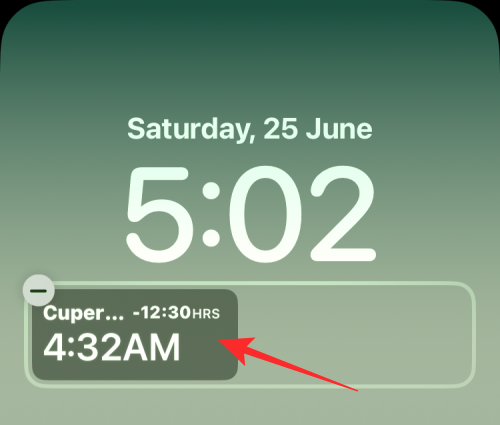
Vous verrez maintenant l'écran Ville où vous pouvez sélectionner n'importe quelle ville dans la liste dont vous souhaitez afficher l'heure depuis l'écran de verrouillage de votre iPhone.
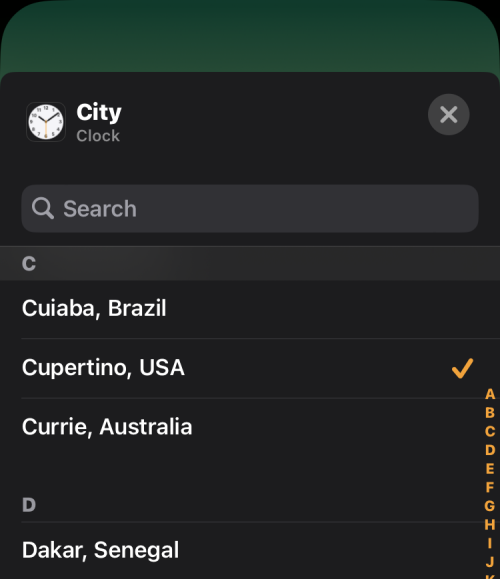
Vous pouvez configurer d'autres widgets sur votre écran de verrouillage iOS de la même manière.
Quels widgets proposent des fonctionnalités interactives sur iOS 16 ?
La possibilité d'interagir avec un widget dans l'écran Personnaliser n'est pas disponible pour tous les widgets mais seulement pour une poignée d'entre eux. La disponibilité est limitée aux widgets de certaines applications Apple pour le moment, mais nous pourrions la voir s'étendre ultérieurement aux widgets d'applications tierces. Seuls les widgets répertoriés ci-dessous offrent pour l'instant des fonctionnalités interactives.
Batteries
Par défaut, le widget Batteries affiche seul les niveaux de charge de votre iPhone ou d'un appareil connecté. Lorsque vous interagissez avec ce widget dans le mode Personnaliser, vous pourrez désactiver la détection « automatique » d'un appareil connecté et afficher uniquement les niveaux de batterie d'un appareil de votre choix.
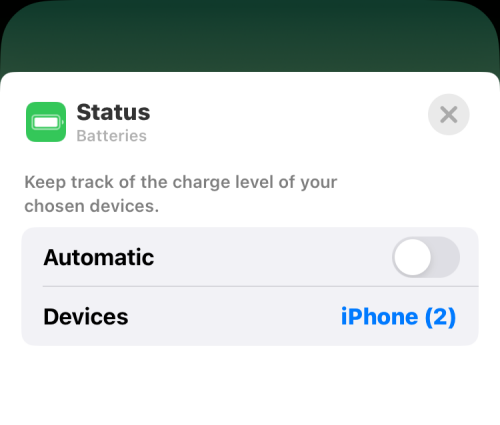
Calendrier
Le widget Calendrier est également interactif depuis l'écran de verrouillage car il peut également être configuré pour afficher plus ou moins d'informations que le paramètre par défaut. Lorsque vous appuyez sur le widget Événement suivant du calendrier, vous pourrez empêcher l'application Calendrier de se refléter dans l'écran de verrouillage.
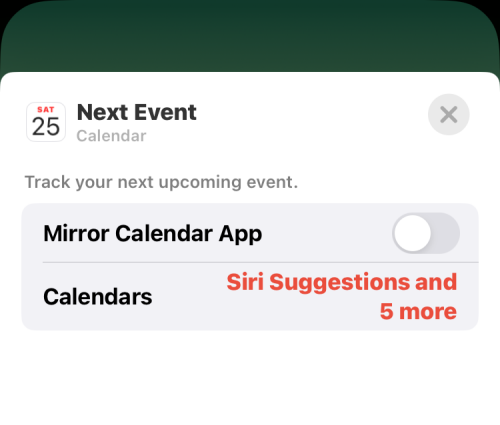
Ce faisant, vous pouvez sélectionner un calendrier de votre choix à afficher sur votre écran de verrouillage.
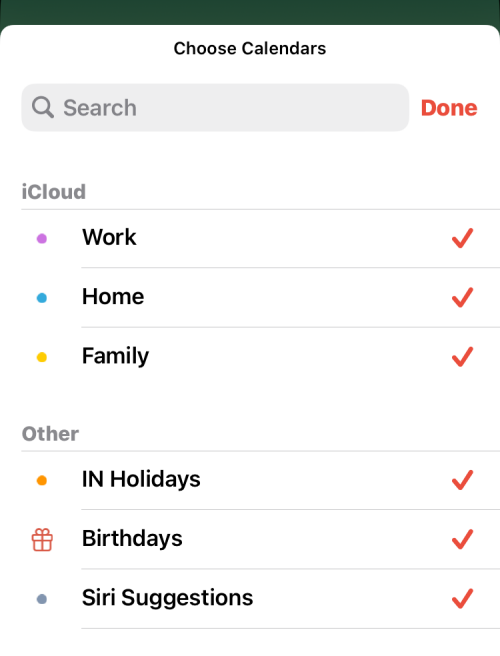
Horloge
Les widgets de l'application Horloge peuvent également être utilisés sur iOS 16. Pour l'instant, vous pouvez appuyer sur les widgets Ville ou Horloge mondiale pour les personnaliser avec les informations de votre choix. Comme expliqué précédemment, appuyer sur le widget Ville vous permettra de sélectionner une ville ou une région dont vous souhaitez afficher l'heure locale sur l'écran de verrouillage.
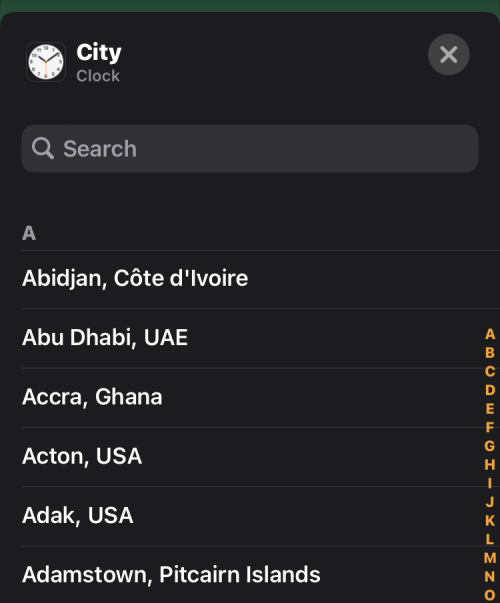
Lorsque vous appuyez sur le widget Horloge mondiale, vous pouvez réorganiser l'ordre dans lequel vous voyez les heures dans plusieurs villes.
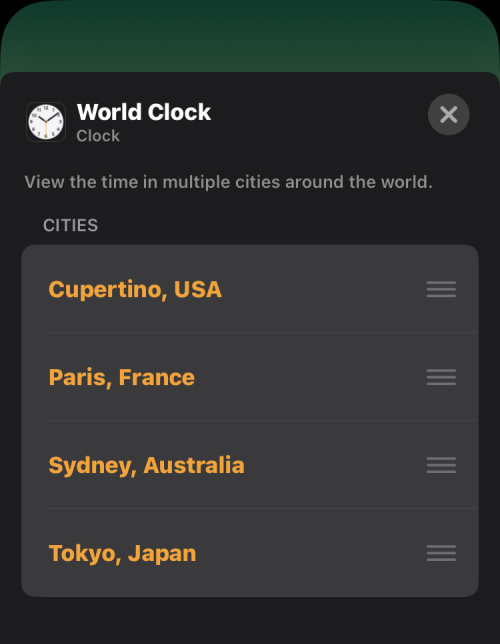
Rappels
Pour modifier les rappels visibles sur l'écran de verrouillage de votre iPhone, vous pouvez appuyer sur le widget Rappel et obtenir des options permettant d'afficher des rappels dans d'autres catégories dans l'application Rappels.
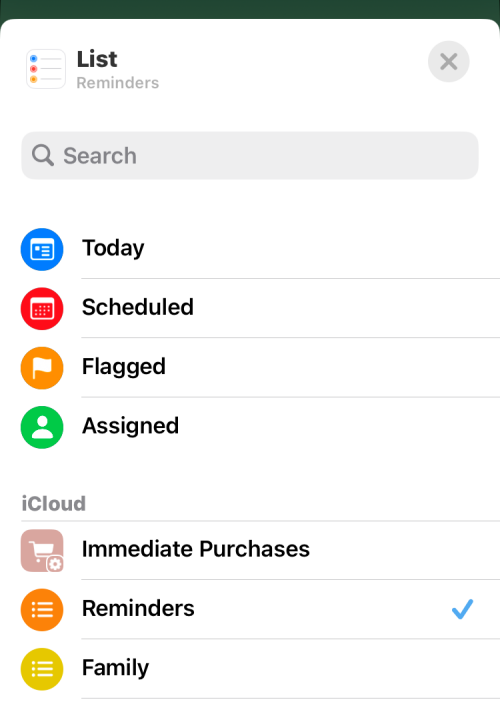
C'est tout ce que vous devez savoir sur les widgets interactifs sur iOS 16.
Résoudre un problème où l
Apprenez à accéder à la carte SIM sur l’iPad Apple avec ce tutoriel.
Dans cet article, nous abordons comment résoudre un problème où la navigation sur carte et les fonctions GPS ne fonctionnent pas correctement sur l\
Découvrez les étapes simples pour rechercher et vider la corbeille sur votre iPhone, incluant les applications Photos, Mail et plus.
Impossible d
Découvrez comment avoir deux comptes Snapchat sur un seul iPhone grâce à ces méthodes fiables et faciles à suivre.
Découvrez les solutions pour résoudre le problème des notifications en double sur l
Êtes-vous perdu parmi les icônes de l\
Votre iPhone affiche-t-il cette fenêtre contextuelle : « Votre SIM a envoyé un message texte », ne vous inquiétez pas, lisez cet article et débarrassez-vous-en.
Découvrez comment supprimer les suggestions d






